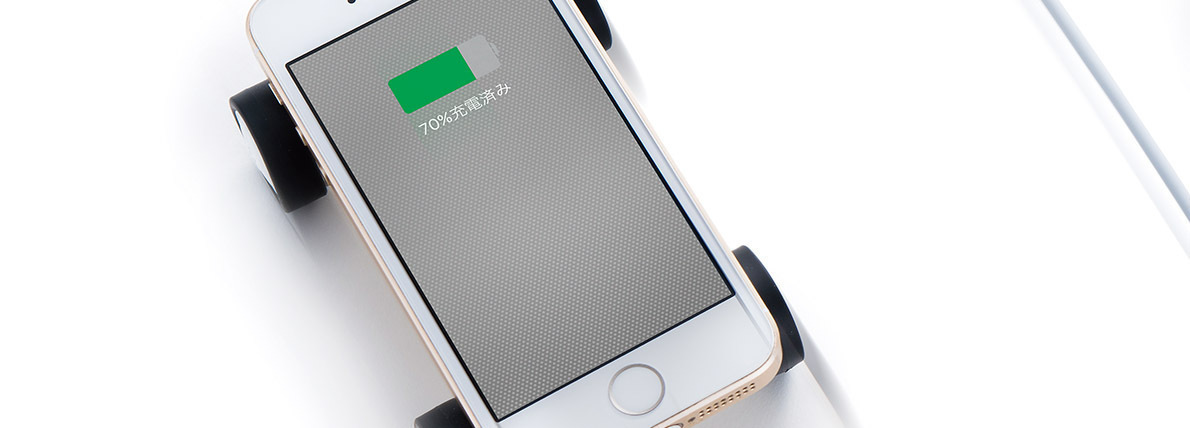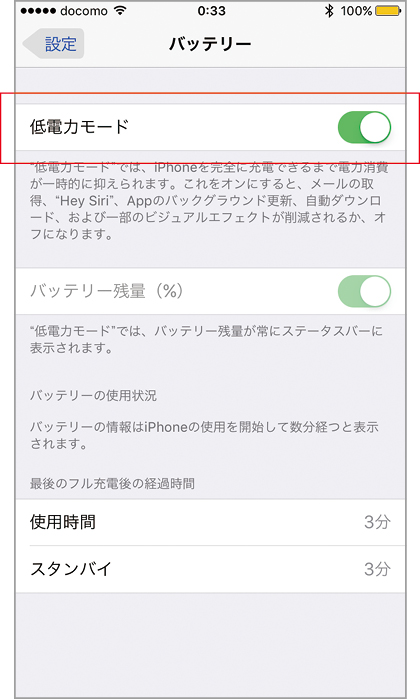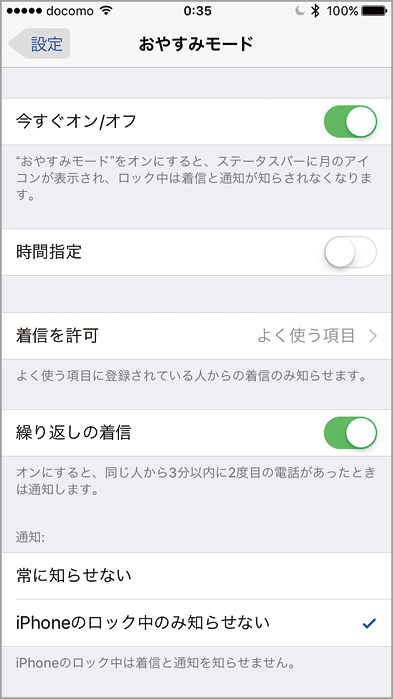2017.02.15
「バッテリがすぐ切れる」「急いで充電したい」など、バッテリのお悩みは増えるばかり。しかし、それはあなたの使い方次第で簡単に解決できます。その設定と使い方を学びましょう。
なんだかバッテリの減りが速いなぁ…
iPhoneの動作時間を延ばしたい!
電力消費を抑える
iPhoneは、設定を変更したり、ちょっとした工夫によって電力の消費を抑え、バッテリ駆動時間を延ばすことが可能です。
比較的消費電力が大きいのは、ディスプレイやプロセッサ、そしてブルートゥースやWi-Fi、3G/LTEなどの通信機能です。iOSにはこれらの消費電力を低減するための仕組みが豊富に用意されており、ユーザの使い方に合わせて最適な設定が選択できます。多くの設定は特定の機能を停止したり、その機能の制限を行うことで消費電力を抑えるので、自分にとって重要な機能とそうでない機能を見極め、利用状況に応じた設定を行い、消費電力を低減させましょう。
使用頻度の低い機能を複数組み合わせて制限することで、より多くの電力が節約できるので、これを機にiPhoneやiPadの電力設定を見直してみることをおすすめします。
低電力モードを有効にする
iOS 9から実装された機能「低電力モード」を利用すると、メールの自動取得、Hey Siri、アプリの自動更新、自動ダウンロード、一部のビジュアルエフェクトなどの機能が停止され、バッテリ消費が低減されます。
フェイスダウン機能を使う
こちらもiOS 9から追加された機能で「iPhoneの画面を下向けに置く」だけで、通知が届いた場合にディスプレイが表示されず消費電力が抑えられます。iOS 9以降を搭載したiPhone 5s以降のiPhoneでのみ有効です。
アプリとその処理を管理する
起動しているアプリやバックグラウンドで動作しているアプリのうち、「設定」アプリの[バッテリー]画面にはアプリごとの電力消費の割合が表示されます。消費電力の大きなアプリを終了することで、バッテリ消費を抑えられます。
通知機能をオフにする
通知機能は便利な機能ですが、通知のたびにディスプレイをオンにするため、バッテリ消費が大きくなりがちです。「おやすみモード」をうまく設定することで、iPhoneに届く複数の通知を一括して停止することができます。